【FreeFileSync中文版下载】FreeFileSync捐赠版 v10.0 绿色版
软件介绍
FreeFileSync中文版是一款比较方便实用的文件夹比较同步工具,采用非常智能的算法能够快速简单的配置两个文件夹,用户指定的两个文件夹能过单项或者双向同步,对其设置相关参数,筛选自定义文件。FreeFileSync完全开源,使得大多数用户能十分轻易的上手,简单操作,方便查看。

软件特色
1、检测改动和重命名的文件和文件夹
2、复制锁定的文件(卷影复制服务)
3、检测冲突和传播的缺失
4、二进制文件比较
5、配置处理符号链接
6、自动同步作为批处理作业
7、处理多个文件夹对
8、全面而详细的错误报告
9、复制NTFS扩展属性
10、复制NTFS安全权限
11、支持长文件路径超过260个字符
12、故障安全文件拷贝
13、跨平台:Windows、Linux和Mac OS X
14、展开如% USERPROFILE %环境变量
15、访问变量的驱动器号的卷名( U盘)
16、原生64位支持
17、保留已删除/更新的文件版本
18、通过优化同步序列防止磁盘空间瓶颈
19、完整的Unicode支持
20、高度优化的运行时性能
21、包括/通过过滤器排除文件
22、FreeFileSync便携式和本地安装可用
23、手柄上FAT/FAT32夏令时更改
24、使用宏%时间%、 % DATE% 等经常性的备份
25、区分大小写同步
26、内置锁定:对序列化同一网络共享上运行多个作业
FreeFileSync中文版使用教程
1、运行FreeFileSync后,拖拽要同步的文件夹到左侧,即可自动添加该文件夹的路径到程序中:
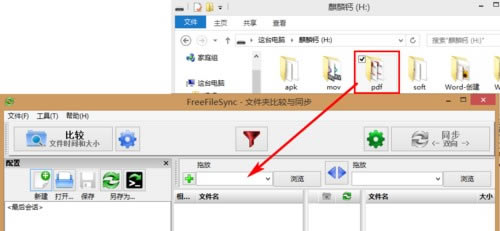
2、同第一步一样,添加要同步的第二个文件夹,然后点击 比较 (默认的是只比较同名文件的创建时间及大小,可以点击比较后面的齿轮自行设置):
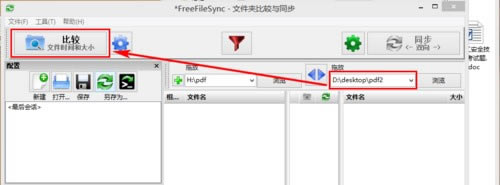
3、对两个文件夹中的文件差异,会自动显示在下方的左右两个框中。左侧文件夹有的,会显示在左侧,右侧文件夹有的,会显示在右侧。点击上方 同步 左侧的齿轮图标,即可打开 同步 选项:
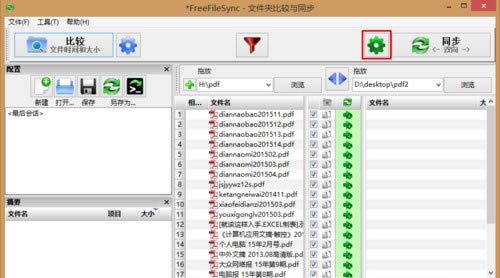
4、根据需要选择适合自己的同步方式,以及同步文件的方法和错误的处理方式,然后点击 确定:
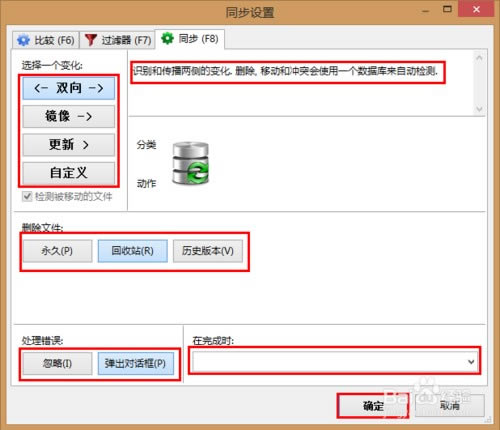
5、点击 同步 按钮:
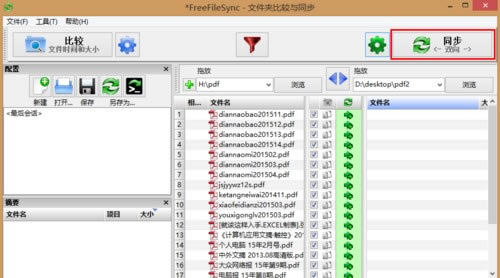
6、显示同步的对话框中,会有两个文件夹的文件变化内容,确定无误之后,点击 开始:
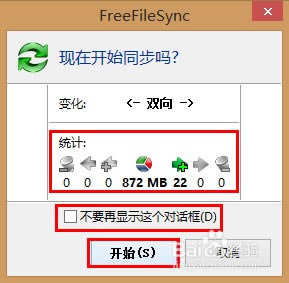
7、耐心等待同步操作完成:
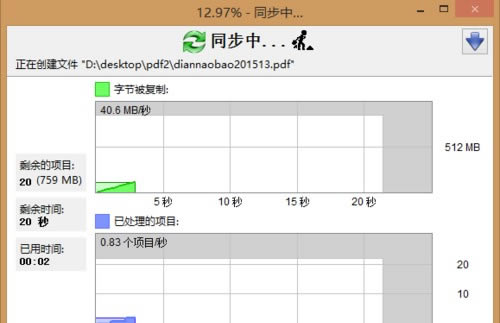
8、如果经常对两个文件夹进行同步操作,建议点击 保存,然后保存当前同步项目为一个 FreeFileSync 专用格式,方便以后得同步操作:
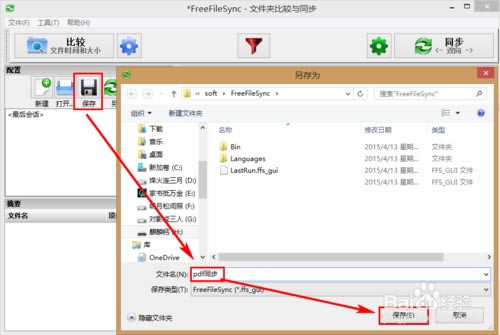
9、在新的运行环境中,运行改程序之后,点击 打开,然后选择上一步保存好的同步文件,点击 打开,即可自动填充同步的各个选项,点击 同步,即可自动对两个文件夹进行同步操作了:
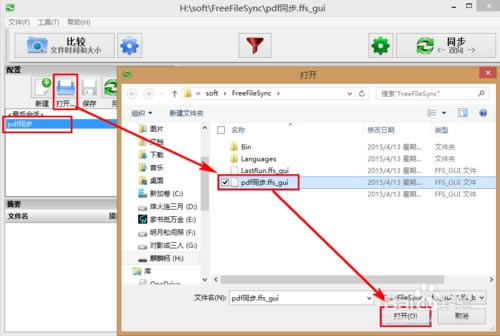
安装方法
1、首先在本站下载FreeFileSync中文版文件
2、使用压缩软件进行解压(推荐使用winrar)
3、点击“FreeFileSync_10.12.exe”文件开始安装
4、选择合适的存放位置
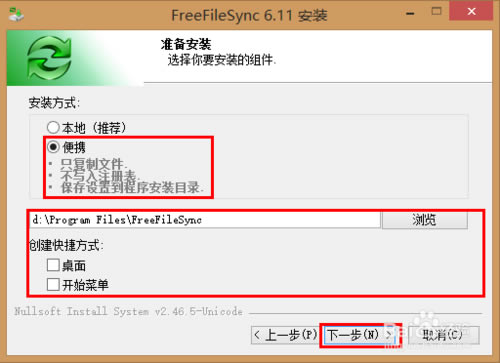
5、等待安装完成即可
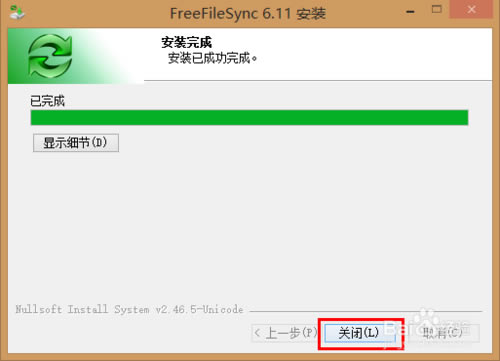
……
点击下载系统软件 >>本地高速下载
点击下载系统软件 >>百度网盘下载